前言
本文主要介绍如何在Windows系统电脑端使用这款超好用的PC端语音转文字工具CapsWriter-Offline,并结合cpolar内网穿透轻松实现使用客户端异地远程访问本地服务端使用语音转文字功能。
如今,语音转文字技术已经与我们日常生活和工作息息相关了,比如整理会议录音纪要,日常使用聊天软件时通过说话来输出文字等等。现在电脑端的语音转文字软件很多,今天要分享的这款CapsWriter-Offline在github已经收获了2K多星,它的特点是完全离线,支持无限时长,连标点符号的准确率都非常高。
虽然它使用的模型有些大,但它还具有服务端、客户端分离的特性,客户端可以通过连接到局域网内其它机器上正在运行的服务端使用。这种情况下,我们可以使用内网穿透工具轻松实现在其他电脑上通过很小的客户端异地远程连接本地运行的服务端进行语音转文字工作。

1. 软件与模型下载
本例演示环境为Windows11,另外需要准备一个麦克风。
首先,我们需要下载CapsWriter-Offline的64位版本,可以使用服务端、客户端。然后需要下载models.zip模型文件。
下载地址:Releases · HaujetZhao/CapsWriter-Offline (github.com)
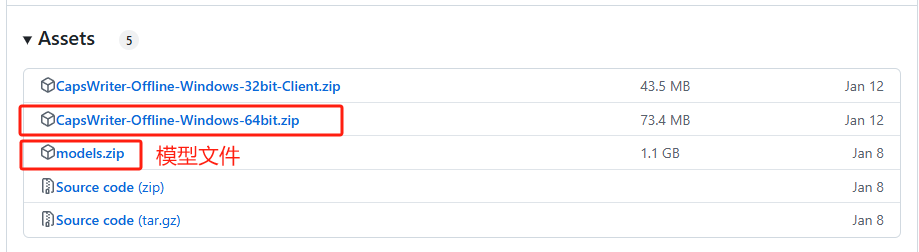
将软件和模型下载好后进行解压,然后将解压好的模型文件夹models复制到解压好的CapsWriter-Offline的文件夹中并替换原有的同名文件夹。
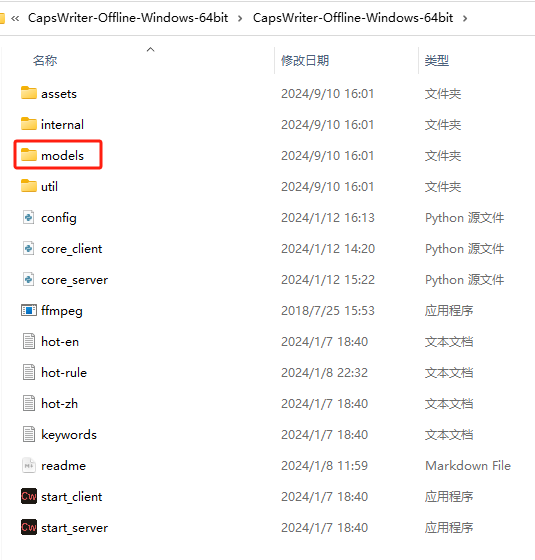
2. 本地使用测试
现在我们首先双击打开服务端(start_server),会弹出窗口对模型进行加载,加载完成后会提示开始服务:
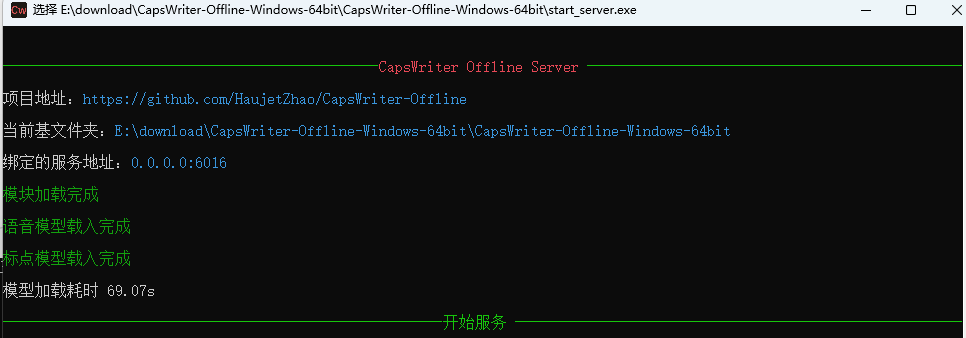
这时我们在双击打开客户端(start_client),会弹出窗口连接服务端并检测音频输入设备:
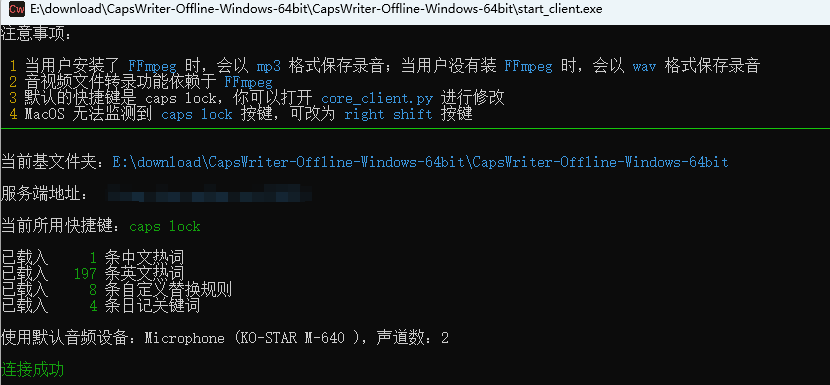
显示连接成功即可开始使用了。
软件在Windows系统中默认使用大小写切换键caps lock进行语音输入(可以在配置文件中进行修改),一直按住说话,松手即可识别语音并在聊天软件对话窗口等界面进行输出:
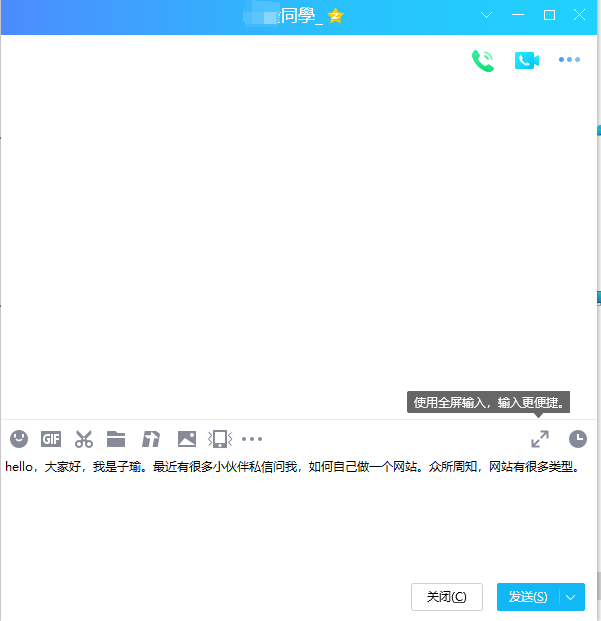
可以看到对语音的识别非常准确,连标点符号也是。
除了支持无限时长语音的转写,作者在更新后,软件现在还支持文件转录字幕。即在客户端可以转写音视频文件为 srt 字幕了,只需将音视频文件拖动到客户端 exe 上打开即可。大家感兴趣的话,可以自行尝试。
3. 异地远程使用
此时,我们已经可以在本地的Windows系统电脑中使用CapsWriter-Offline进行语音转文字了,但也仅能在本地局域网中的设备上使用,如果想在异地也能远程使用在本地部署的工具应该怎么办呢?
很简单,只要在本地电脑上安装一个cpolar内网穿透工具就能轻松实现公网环境远程访问内网部署的服务了,无需公网IP,也不用设置路由器那么麻烦,接下来就介绍一下如何安装cpolar内网穿透!
3.1 内网穿透工具下载安装
安装cpolar步骤:
Cpolar官网地址: https://www.cpolar.com
点击进入cpolar官网,点击免费使用注册一个账号,并下载最新版本的Cpolar
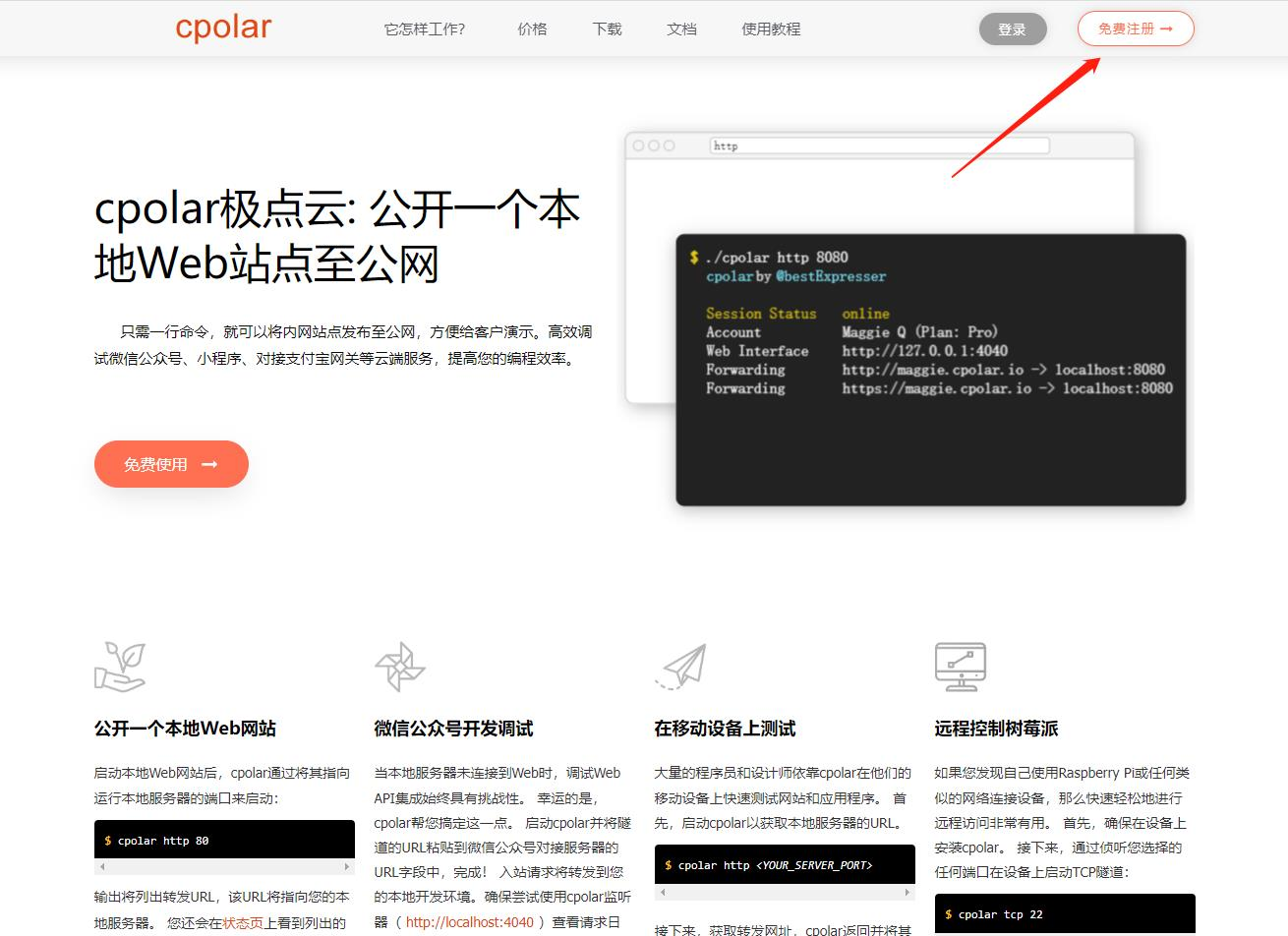
登录成功后,点击下载Cpolar到本地并安装(一路默认安装即可)本教程选择下载Windows版本。
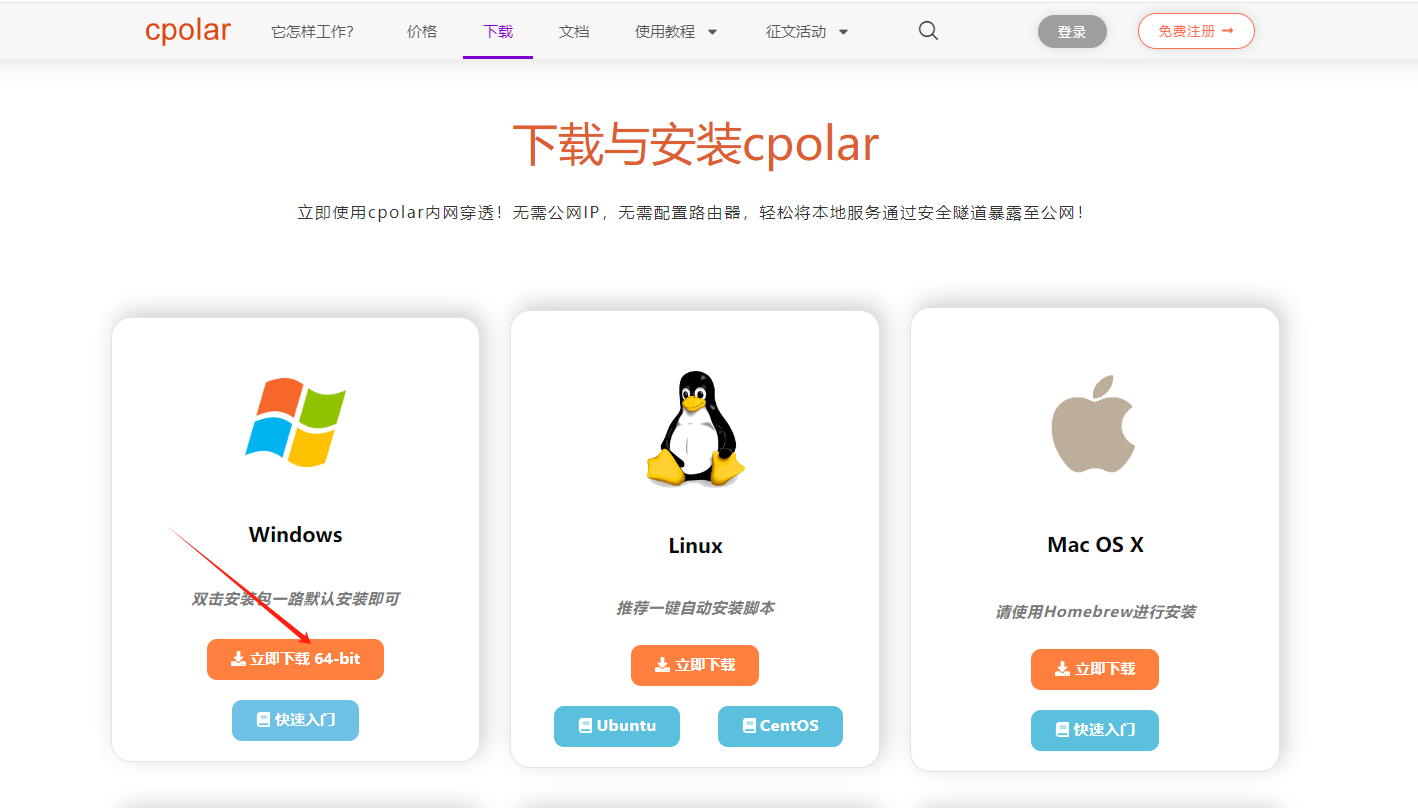
Cpolar安装成功后,在浏览器上访问http://localhost:9200,使用cpolar账号登录,登录后即可看到Cpolar web 配置界面,结下来在web 管理界面配置即可。
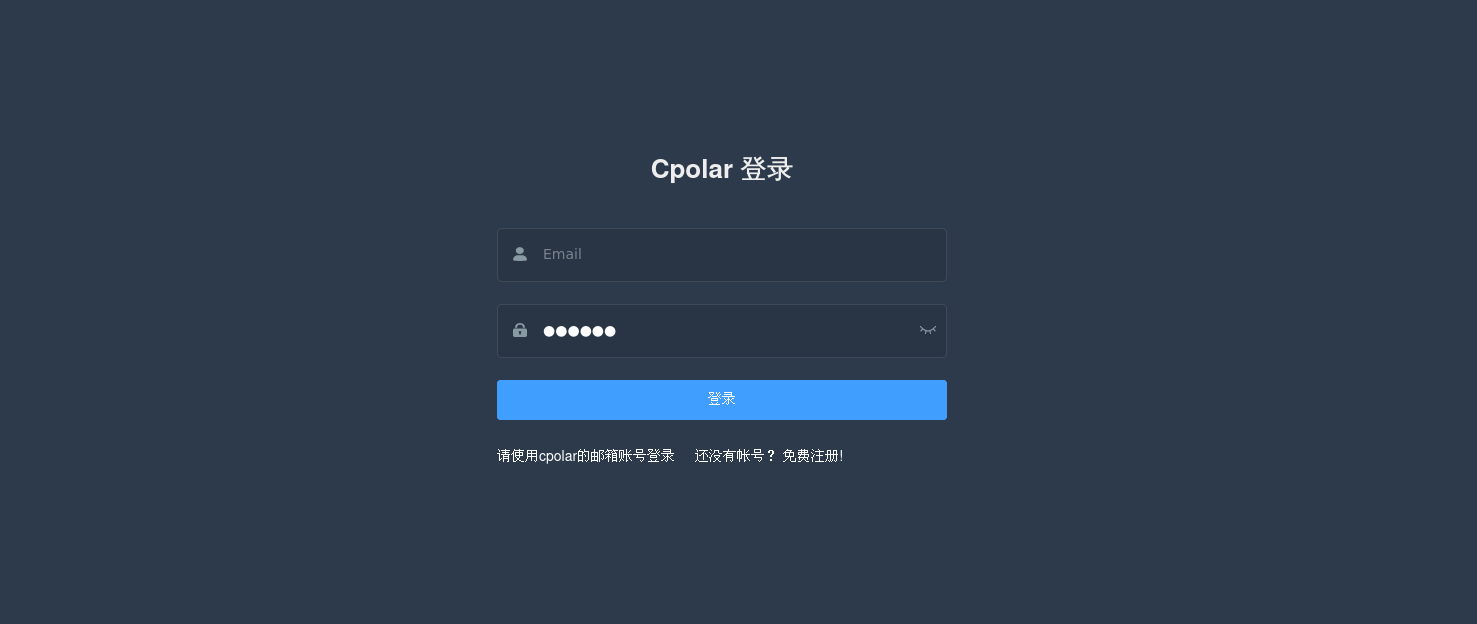
3.2 配置公网地址
接下来配置一下修改CapsWriter-Offline客户端文件需要用到的公网地址,
登录后,点击左侧仪表盘的隧道管理——创建隧道,
创建一个 CapsWriter-Offline 的公网TCP地址隧道
- 隧道名称:可自定义命名,本例中使用
123 - 协议:选择tcp
- 本地地址:6016
- 端口类型:选择随机临时TCP端口
- 地区:选择China VIP
点击创建
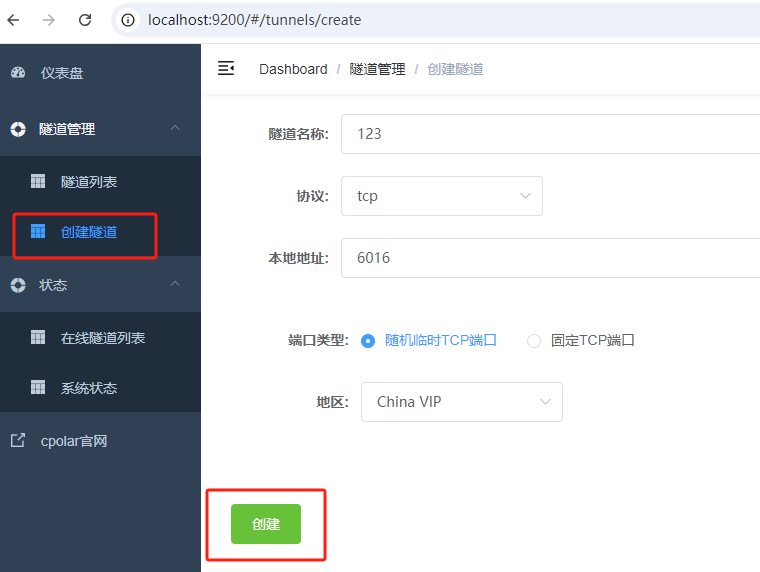
隧道创建成功后,点击左侧的状态——在线隧道列表,查看所生成的公网访问地址,可以看到生成了tcp公网地址,复制即可。
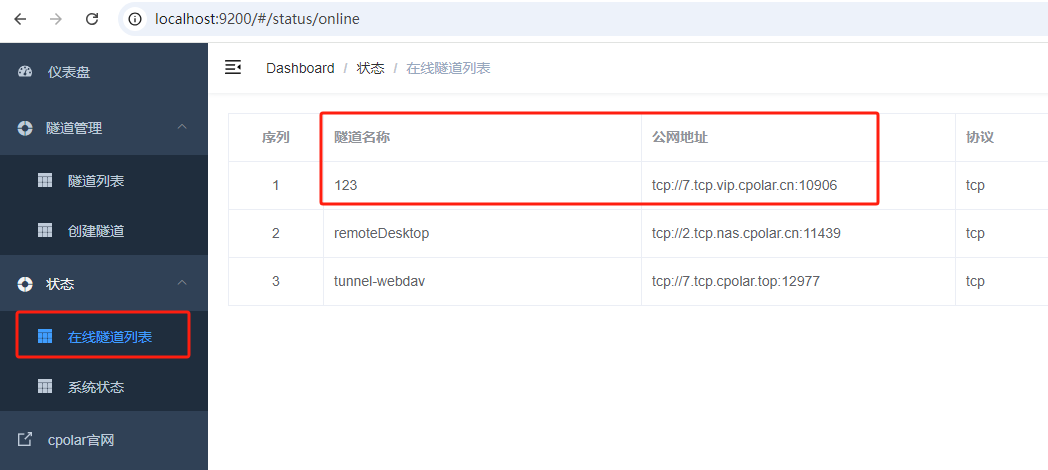
3.3 修改config文件
现在我们可以在异地使用另一台Windows系统电脑,下载好CapsWriter-Offline软件(无需下载模型文件)。
进入CapsWriter-Offline文件夹,使用vscode打开config文件对客户端配置进行修改:
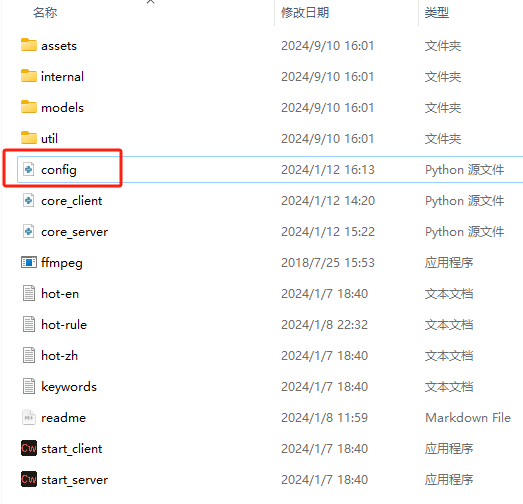
我们需要对客户端配置中的地址和端口进行修改,使用刚才cpolar生成的公网地址7.tcp.vip.cpolar.cn替换127.0.0.1,使用公网地址后的端口10906替换6016,保存文件即可。
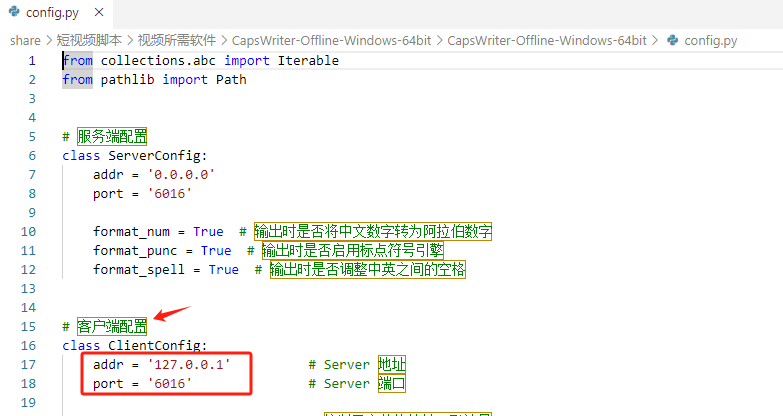
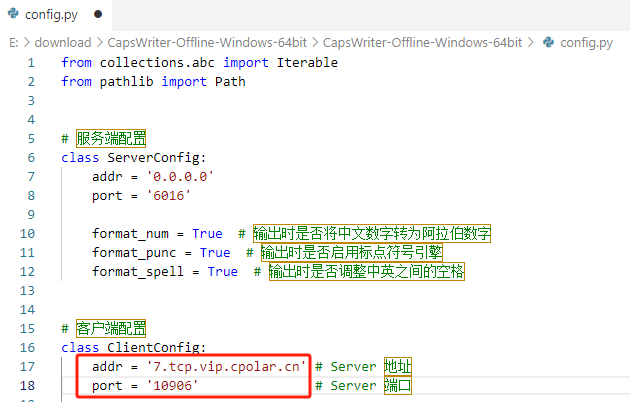
3.4 异地远程访问服务端
在本地电脑服务端(start_server)运行的前提下,现在使用这台异地电脑双击打开客户端(start_client),可以看到通过使用cpolar生成的公网地址异地也能远程访问本地服务端,使用它进行语音转文字啦!
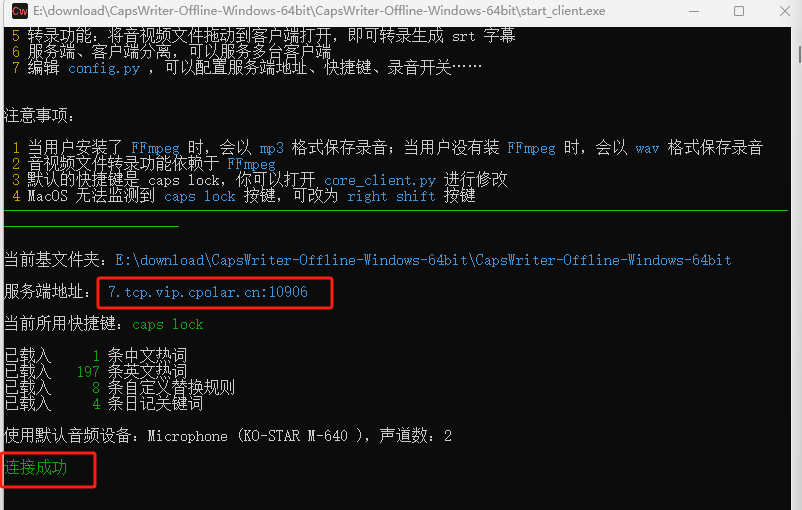
小结
如果我们需要经常异地远程访问本地配置的服务,由于刚才创建的是随机的公网地址,24小时会发生变化。可以把地址设置成固定的TCP地址,不仅能够享受更多功能和更快的带宽,而且不用每次都重新创建隧道来访问,下面演示一下如何创建一个固定的tcp公网地址来解决这个问题。
4. 配置固定公网地址
我们接下来为CapsWriter-Offline配置固定的TCP公网地址,该地址不会变化,方便查看且无需每天重复修改访问地址。
配置固定TCP地址需要将cpolar升级到专业版套餐或以上。
登录cpolar官网,点击左侧的预留,选择保留的TCP地址,地区选择China VIP,填写一个备注(自己能记住就行)点击保留
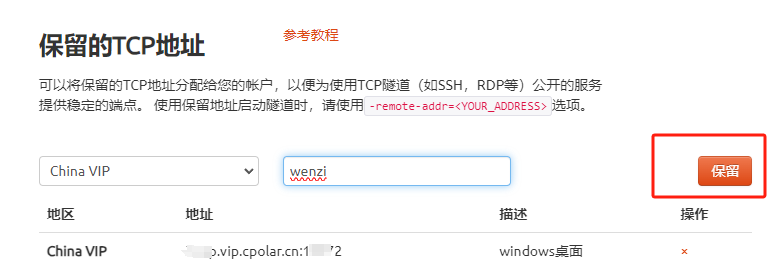
保留成功后复制这个tcp地址:
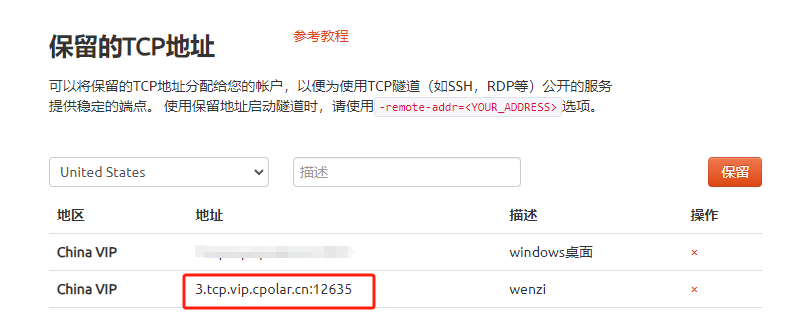
返回登录Cpolar web UI管理界面,点击左侧仪表盘的隧道管理——隧道列表,找到所要配置的隧道:123,点击右侧的编辑:
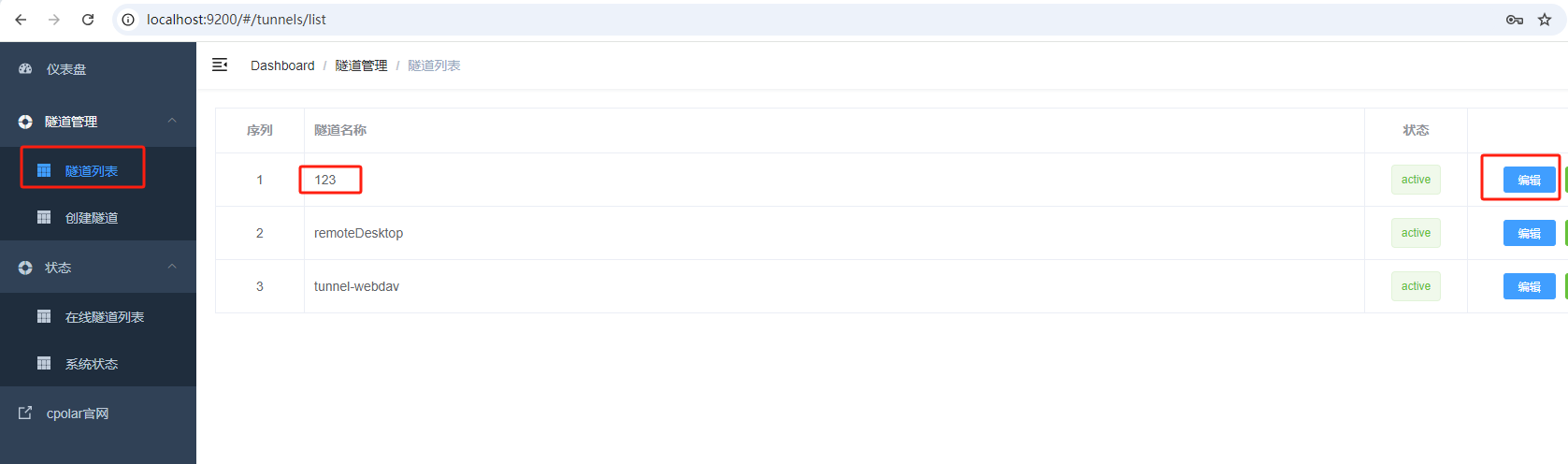
修改隧道信息,将保留成功的二级子域名配置到隧道中
- 端口类型:选择固定TCP端口
- 预留的TCP地址:填写刚才保留成功的tcp地址:
3.tcp.vip.cpolar.cn:12635
点击更新(注意,点击一次更新即可,不需要重复提交)
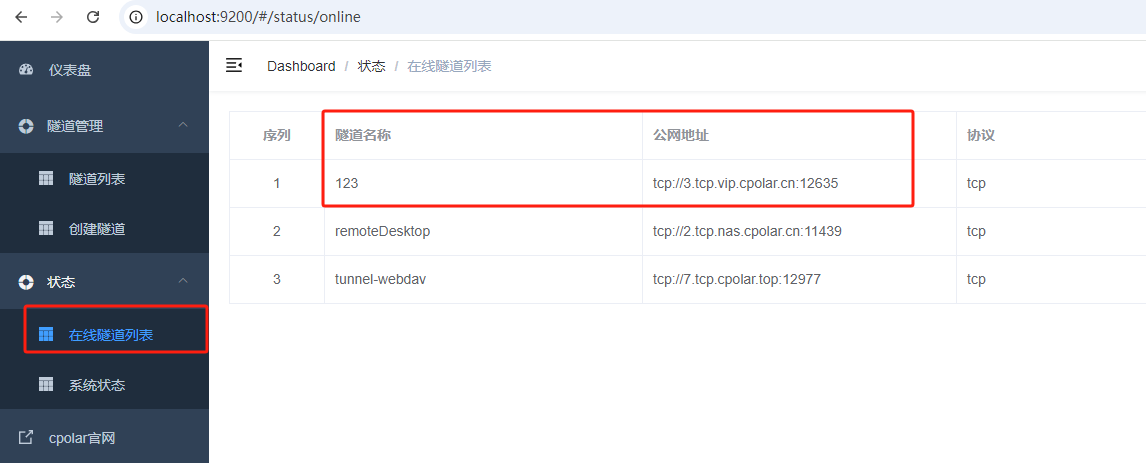
4.1 修改config文件
然后我们需要再次对客户端配置中的地址和端口进行修改,使用刚才配置的固定tcp公网地址3.tcp.vip.cpolar.cn替换7.tcp.vip.cpolar.cn,使用固定公网地址后的端口12635替换10906,保存文件即可。
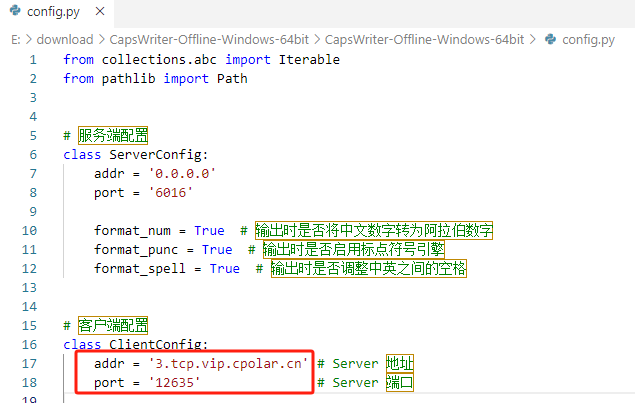
5. 固定tcp公网地址远程访问服务端
同样在本地电脑服务端(start_server)运行的前提下,现在使用这台异地电脑双击打开客户端(start_client),现在就可以通过使用cpolar配置的固定tcp公网地址远程访问本地服务端使用它进行语音转文字啦!不用每天修改公网地址,也能获得更快的访问速度。
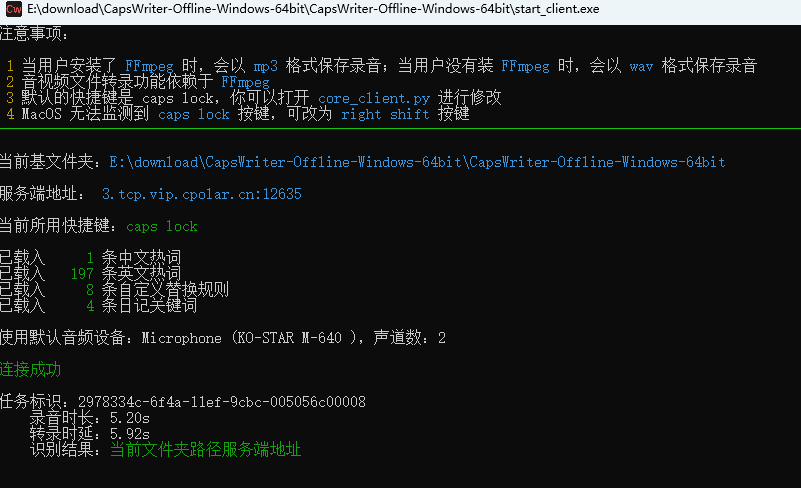
以上就是如何在Windows系统电脑本地使用PC端语音转文字工具CapsWriter-Offline,并结合cpolar内网穿透工具实现远程访问与使用的全部流程,如果你也有远程访问本地部署的服务或远程连接测试的需求,可以体验一下cpolar的简单与快捷。感谢您的观看,有任何问题欢迎留言交流。





